Σε αυτό το άρθρο, θα σας δείξουμε Πως βαζω φιλτρα στις φωτο μου στο Instagram, μετατρέποντάς τες από συνηθισμένες σε εξαιρετικές.
Οι φωτογραφίες σας στο Instagram δεν έχουν τον παράγοντα “wow”; Θέλετε να αφήσετε τους φίλους και τους ακολούθους σας έκπληκτους από τις φωτογραφικές σας ικανότητες; Μην ψάχνετε άλλο!
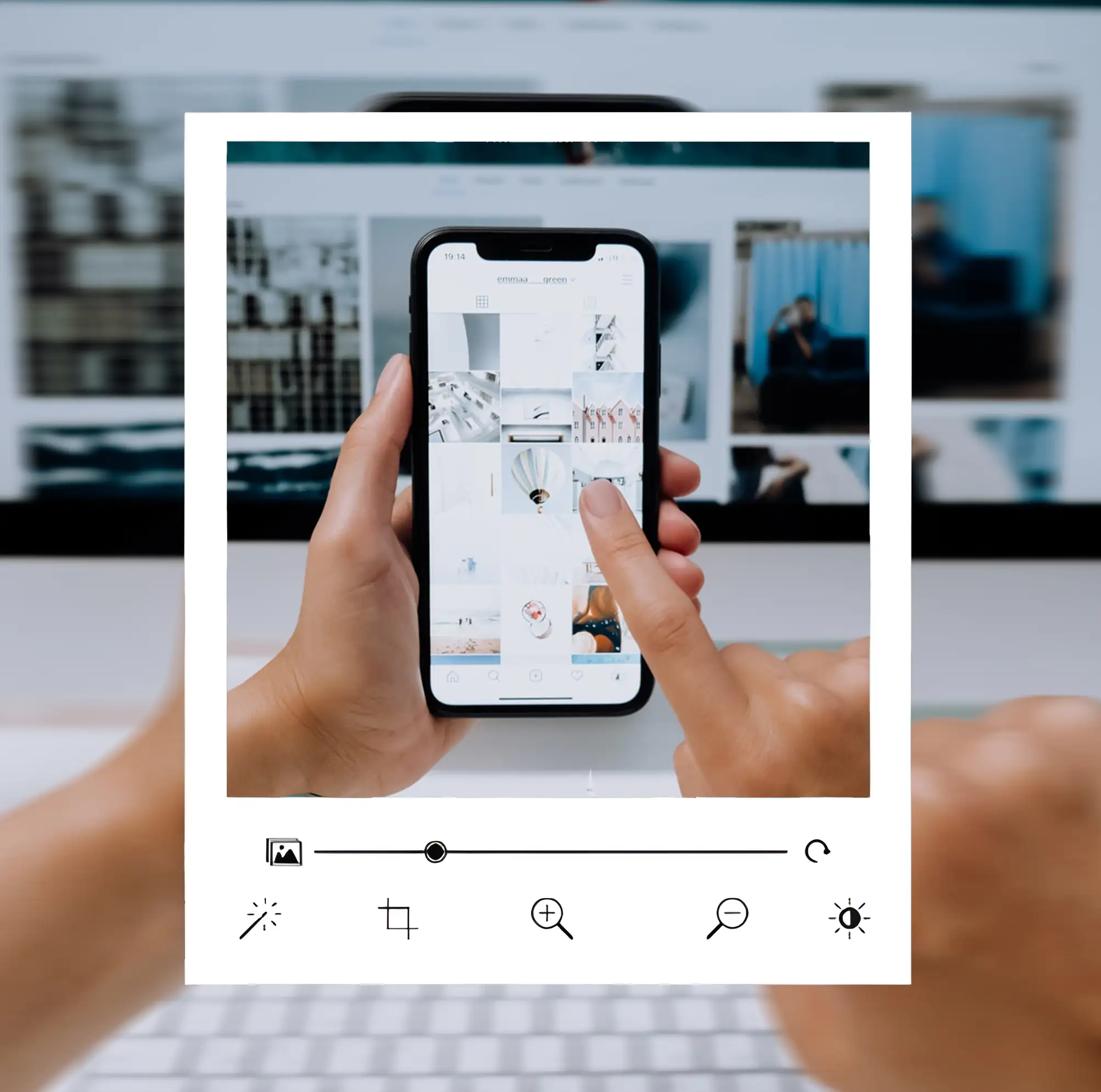
Το Instagram είναι μια από τις πιο δημοφιλείς κοινωνικές πλατφόρμες για τον κοινό και τους επαγγελματίες της φωτογραφίας. Εάν θέλετε να κάνετε τις φωτογραφίες σας να ξεχωρίζουν και να εντυπωσιάζουν τους φίλους σας ή τους followers σας, η προσθήκη φίλτρων είναι ένας από τους τρόπους που μπορείτε να το κάνετε αυτό.
Πως βαζω φιλτρα στις φωτο μου;
Βήμα 1: Επιλέξτε τη Φωτογραφία σας στο Ιnsta
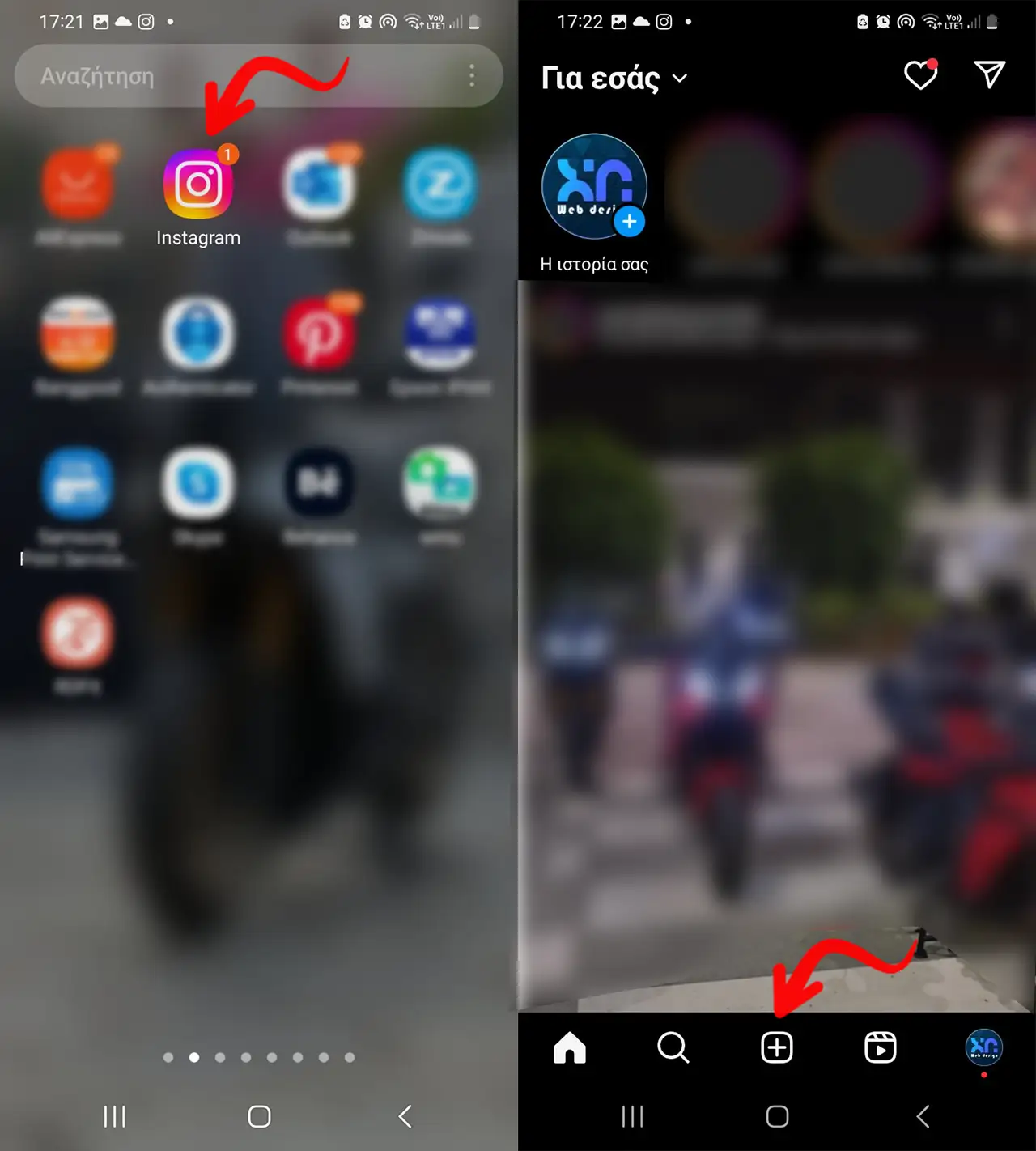
Πρώτα και κύρια, ανοίξτε την εφαρμογή Instagram στο κινητό σας τηλέφωνο και συνδεθείτε στον λογαριασμό σας. Στη συνέχεια, πατήστε το εικονίδιο “Προσθήκη Φωτογραφίας” στο κάτω μέρος της οθόνης για να επιλέξετε τη φωτογραφία που θέλετε να επεξεργαστείτε.
Βήμα 2: Επεξεργασία της Φωτογραφίας Ινσταγραμ
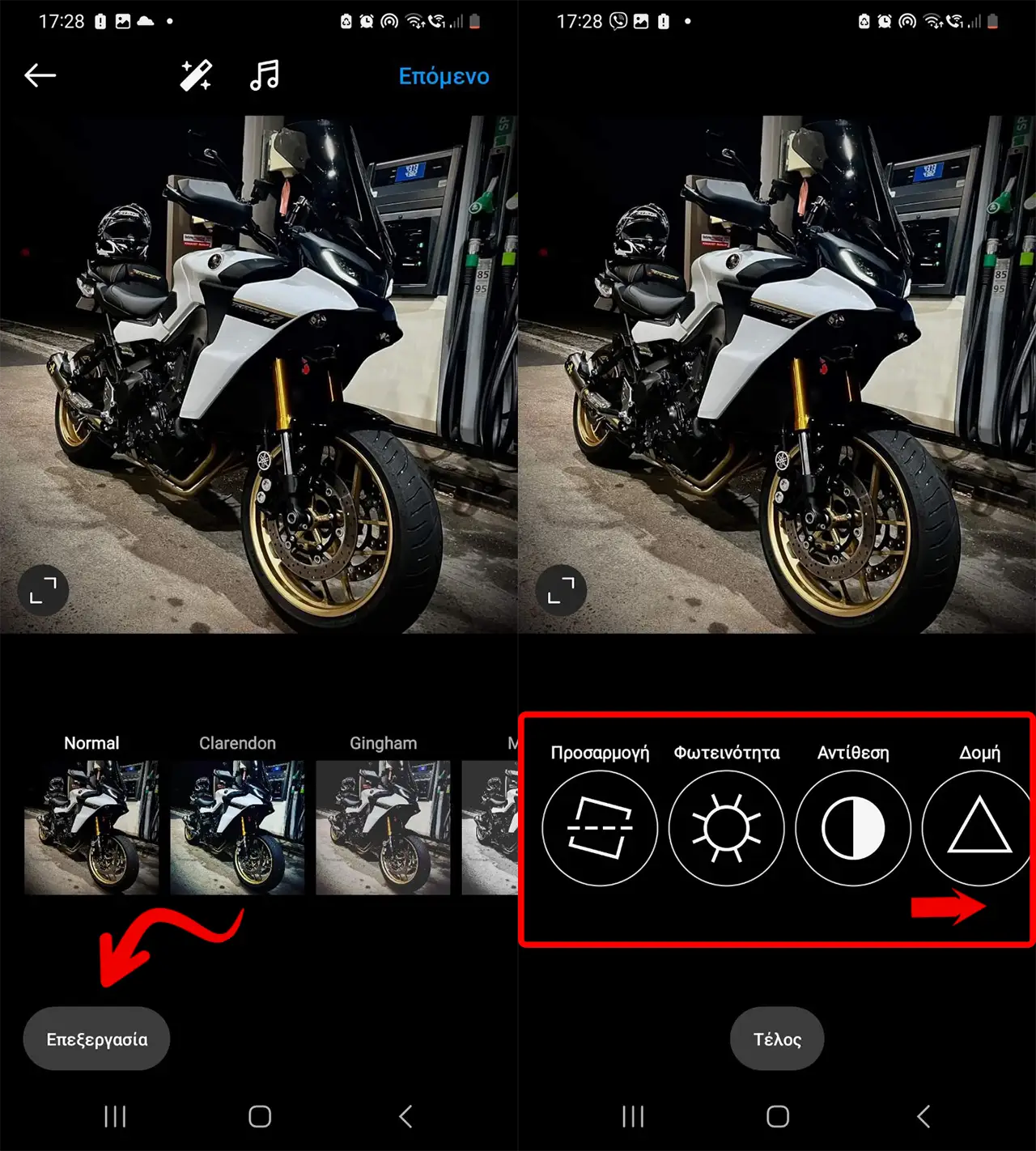
Αφού επιλέξετε τη φωτογραφία, πατήστε το εικονίδιο επεξεργασίας (συνήθως απεικονίζεται με ένα μικρό εργαλείο στο κάτω αριστερό μέρος της οθόνης). Αυτό θα σας επιτρέψει να κάνετε βασικές αλλαγές στη φωτογραφία σας, όπως την περικοπή, τη ρύθμιση της φωτεινότητας και της αντίθεσης.
Βήμα 3: Προσθήκη Φίλτρου
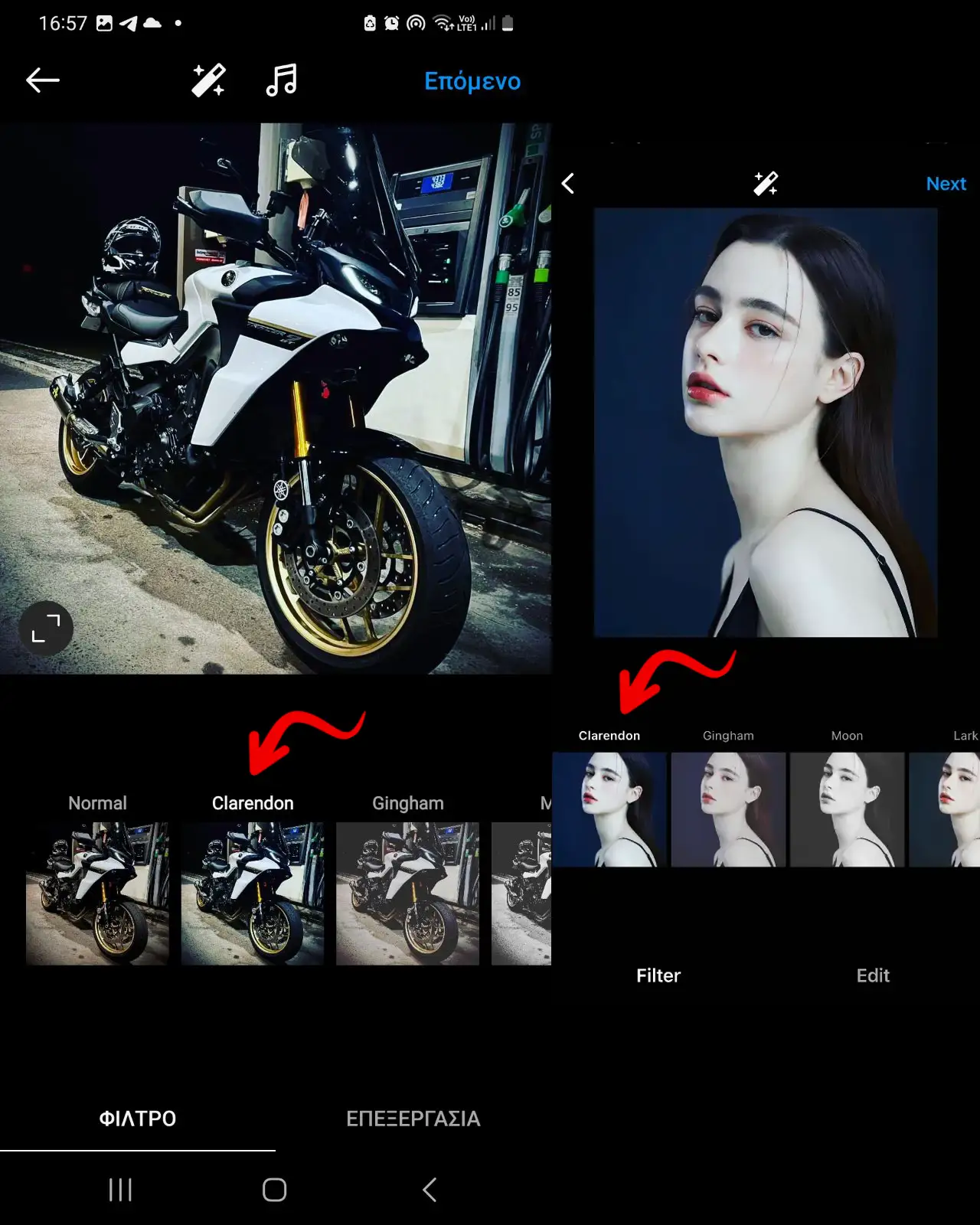
Αφού έχετε επεξεργαστεί τη φωτογραφία σας όπως θέλετε, πατήστε το εικονίδιο “Φίλτρα” που βρίσκεται κάτω από την εικόνα. Αυτό θα σας δώσει πρόσβαση σε μια ποικιλία από φίλτρα που μπορείτε να εφαρμόσετε στη φωτογραφία σας.
Βήμα 4: Επιλογή Φίλτρου
Τώρα, είναι η στιγμή να επιλέξετε το φίλτρο που ταιριάζει καλύτερα στο στυλ και την αισθητική της φωτογραφίας σας. Πατήστε σε κάθε φίλτρο για να το δοκιμάσετε και να δείτε πώς επηρεάζει τη φωτογραφία σας. Μπορείτε να κύλιση προς τα αριστερά ή προς τα δεξιά για να δείτε όλες τις διαθέσιμες επιλογές.
Βήμα 5: Ρύθμιση της Έντασης του Φίλτρου
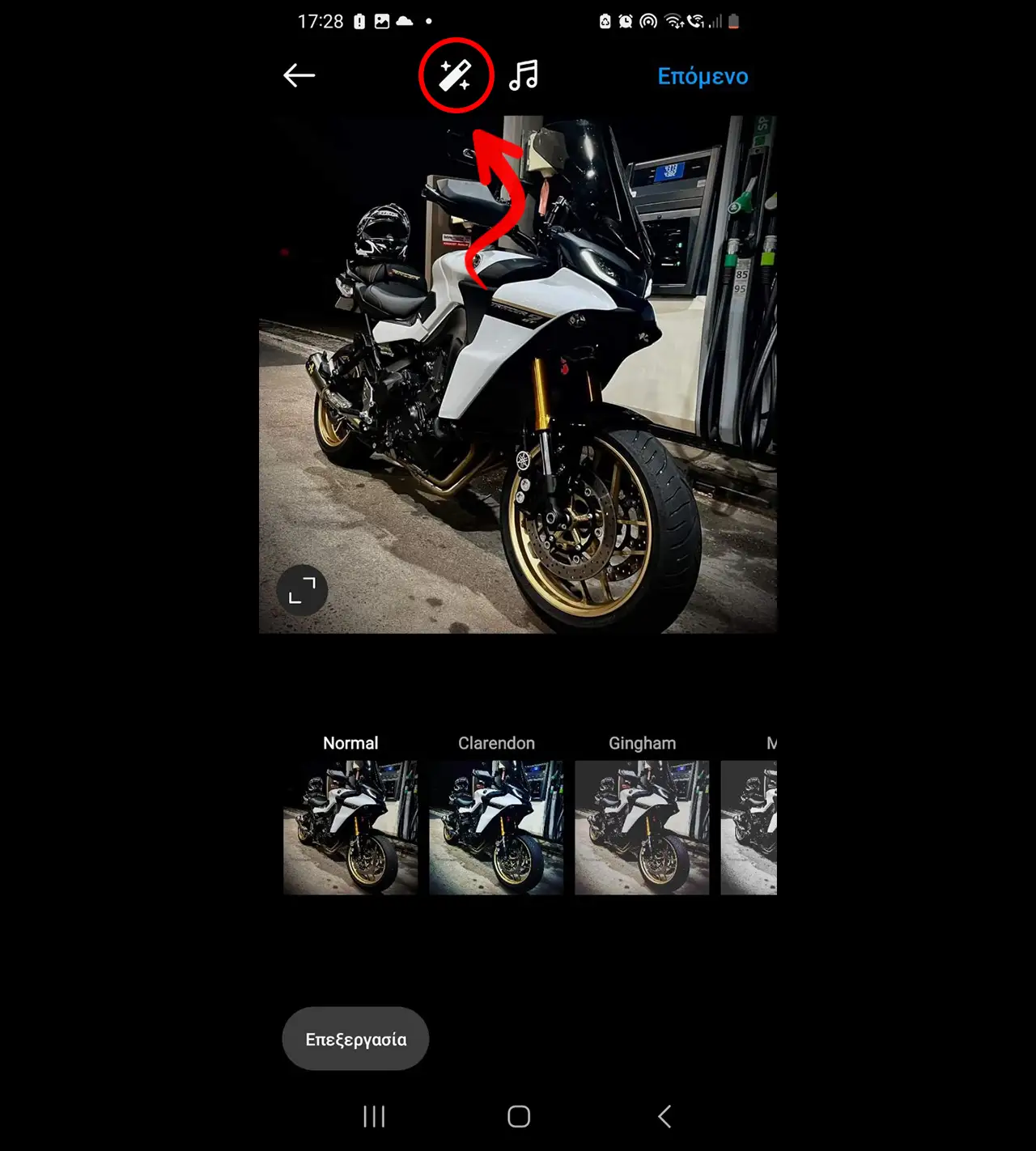
Εάν θέλετε να προσαρμόσετε το επίπεδο έντασης του φίλτρου, μπορείτε να το κάνετε σημειώνοντας την γραμμή προς τα αριστερά ή τα δεξιά, ανάλογα με την προτίμησή σας. Αυτό θα επιτρέψει να δώσετε έναν μοναδικό χαρακτήρα στη φωτογραφία σας.
Βήμα 6: Αποθηκεύστε την Φωτογραφία σας
Όταν είστε ικανοποιημένοι με το αποτέλεσμα, πατήστε το εικονίδιο της σημαίας για να αποθηκεύσετε την φωτογραφία σας στο Instagram. Το Instagram θα αποθηκεύσει αυτή την εκδοχή της φωτογραφίας με το επιλεγμένο φίλτρο, αλλά δεν θα αντικαταστήσει την αρχική σας φωτογραφία στη συσκευή σας.
Βήμα 7: Κοινοποίηση στο Instagram
Το τελευταίο βήμα είναι να κοινοποιήσετε την φωτογραφία σας με τους followers σας. Προσθέστε τη λεζάντα, τις ετικέτες και επιλέξτε τον τόπο όπου τραβήξατε την φωτογραφία, αν θέλετε. Στη συνέχεια, πατήστε το εικονίδιο “Δημοσίευσηhttps://xnweb.gr/instagram-post-%cf%80%ce%bf%cf%83%cf%84-%cf%83%cf%84%ce%bf-%ce%b9%ce%bd%cf%83%cf%84%ce%b1%ce%b3%ce%ba%cf%81%ce%b1%ce%bc-2023/” για να κοινοποιήσετε την επεξεργασμένη φωτογραφία σας.
Καλώς ορίσατε στον κόσμο των φίλτρων στο Instagram! Τώρα μπορείτε να δημιουργήσετε εντυπωσιακές φωτογραφίες που θα κλέψουν την παράσταση. Θυμηθείτε να εξασκηθείτε και να πειραματιστείτε με διάφορα φίλτρα για να βρείτε αυτό που ταιριάζει καλύτερα στο στυλ σας.
Τα καλυτερα φιλτρα για φωτογραφιες
Μετά από εκτενή έρευνα σε πολλά από τα φίλτρα του Instagram, σε αυτή τη δημοσίευση θα σας παρουσιάσουμε τα πιο δημοφιλή φίλτρα του Instagram και τα ευρέως χρησιμοποιούμενα εφέ φωτογραφιών, καθώς και τον τρόπο χρήσης και την απόκτησή τους.
Από εφέ που είναι εμπνευσμένα από το ρετρό έως ζωντανά φίλτρα, καθένα από αυτά μπορεί να απογειώσει τις φωτογραφίες σας και να προσφέρει εντυπωσιακό αντίκτυπο στα κοινωνικά μέσα, αφήνοντας μια μόνιμη εντύπωση στους ακόλουθούς σας.
1. Clarendon Instagram Filter
Στην κορυφή της λίστας, το φίλτρο Clarendon αποτελεί το αγαπημένο, καθώς ενισχύει τα χρώματα και δημιουργεί ζωηρή ατμόσφαιρα. Ιδανικό για τοπία, μόδα και φωτογραφίες φαγητού, το Clarendon είναι το αγαπημένο φίλτρο των λάτρεων του Instagram.
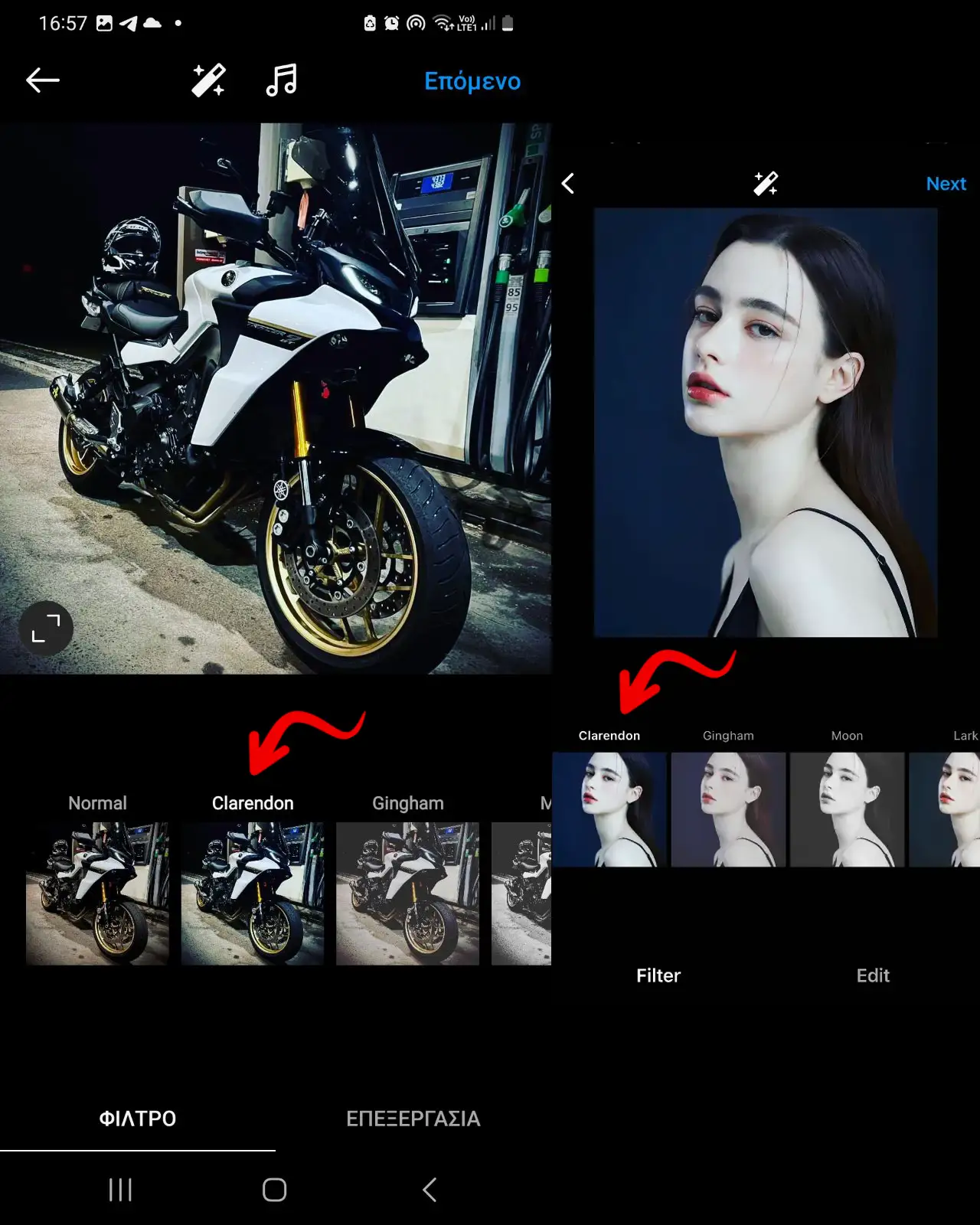
Προσθέτει φωτεινότητα και αντίθεση, κάνοντας τις εικόνες να ξεχωρίζουν με εντυπωσιακή σαφήνεια και ανεβάζοντας τις σκιές αποκαλύπτοντας κρυμμένες λεπτομέρειες και προσδίδοντας βάθος.
Το Clarendon προσδίδει αίσθηση ζωντάνιας, κάνοντας τις εικόνες να ξεχωρίζουν. Ένα ακόμα σημαντικό χαρακτηριστικό είναι η βολική του τοποθέτηση στο Instagram, καθώς είναι το προεπιλεγμένο φίλτρο που ακολουθεί αμέσως την επιλογή “Κανονικό”. Εύκολο στη χρήση για τους χρήστες που θέλουν να βελτιώσουν τις φωτογραφίες τους χωρίς κόπο.
2. Juno Instagram Filter
Λόγω της προσαρμοστικότητάς του και της ικανότητάς του να βελτιώνει φωτογραφίες, το Juno έχει γίνει δημοφιλές στο Instagram. Αυτό το φίλτρο προσδίδει αρμονία και οπτική έλξη στις εικόνες σας, ενισχύοντας τις ζεστές αποχρώσεις και προσδίδοντας βάθος στις φωτογραφίες. Χρησιμοποιείται ευρέως για να προσδώσει ζεστασιά και ξεχωριστή εμφάνιση σε φωτογραφίες, ανεξάρτητα από το περιεχόμενο τους.
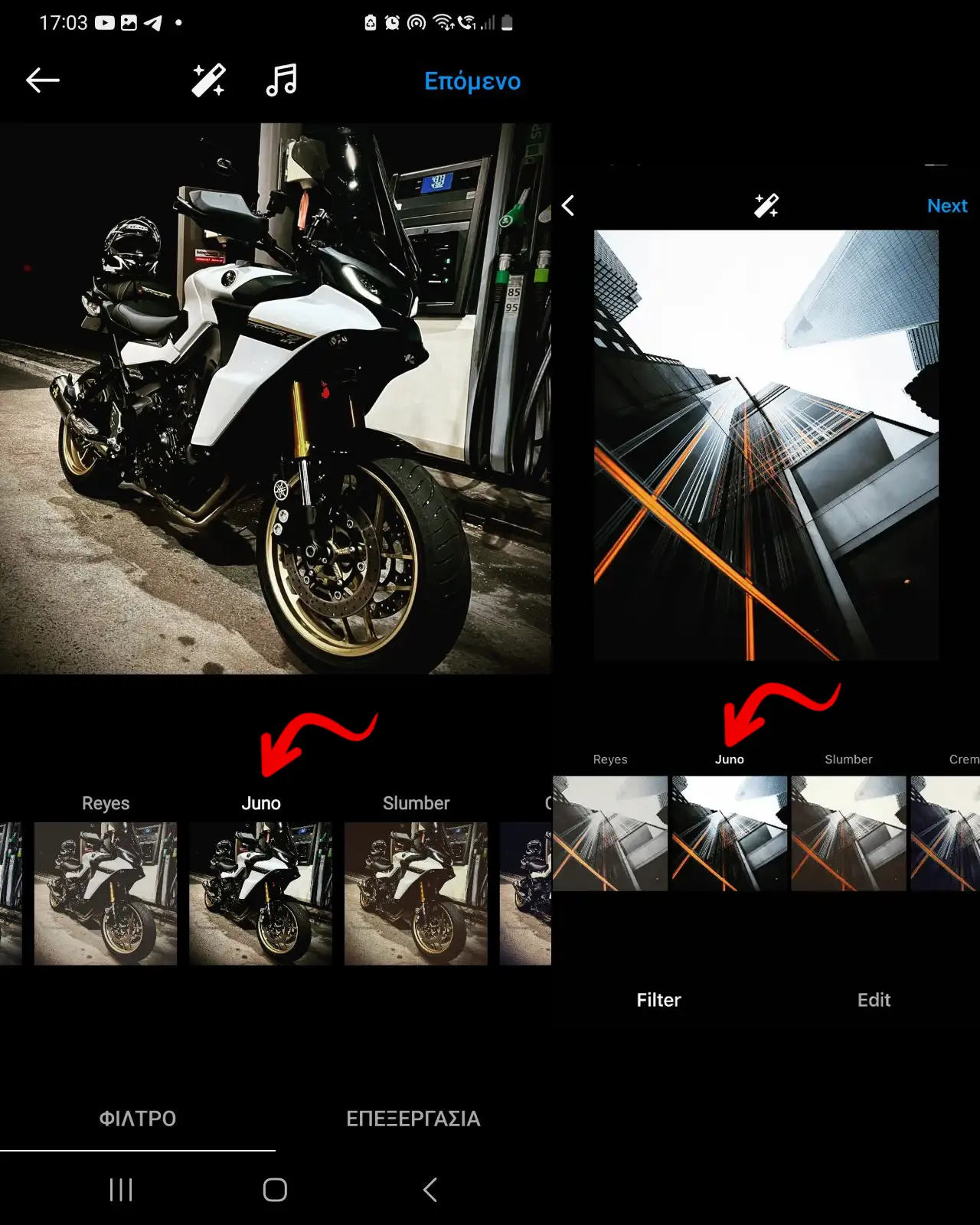
Επιπλέον, το Juno απογειώνει τις αστικές λήψεις, αναδεικνύοντας τη ζωντάνια της πόλης.
3. Gingham Instagram Filter
Το Gingham είναι ένα δημοφιλές φίλτρο στο Instagram για vintage εφέ. Ταιριάζει σε διάφορα θέματα όπως τοπία, φύση, πόλεις, μόδα και πορτρέτα. Προσθέτει διακριτικές τόνους σεπία στις φωτογραφίες, δίνοντάς τους μια νοσταλγική αίσθηση και ενισχύοντας τα φώτα.
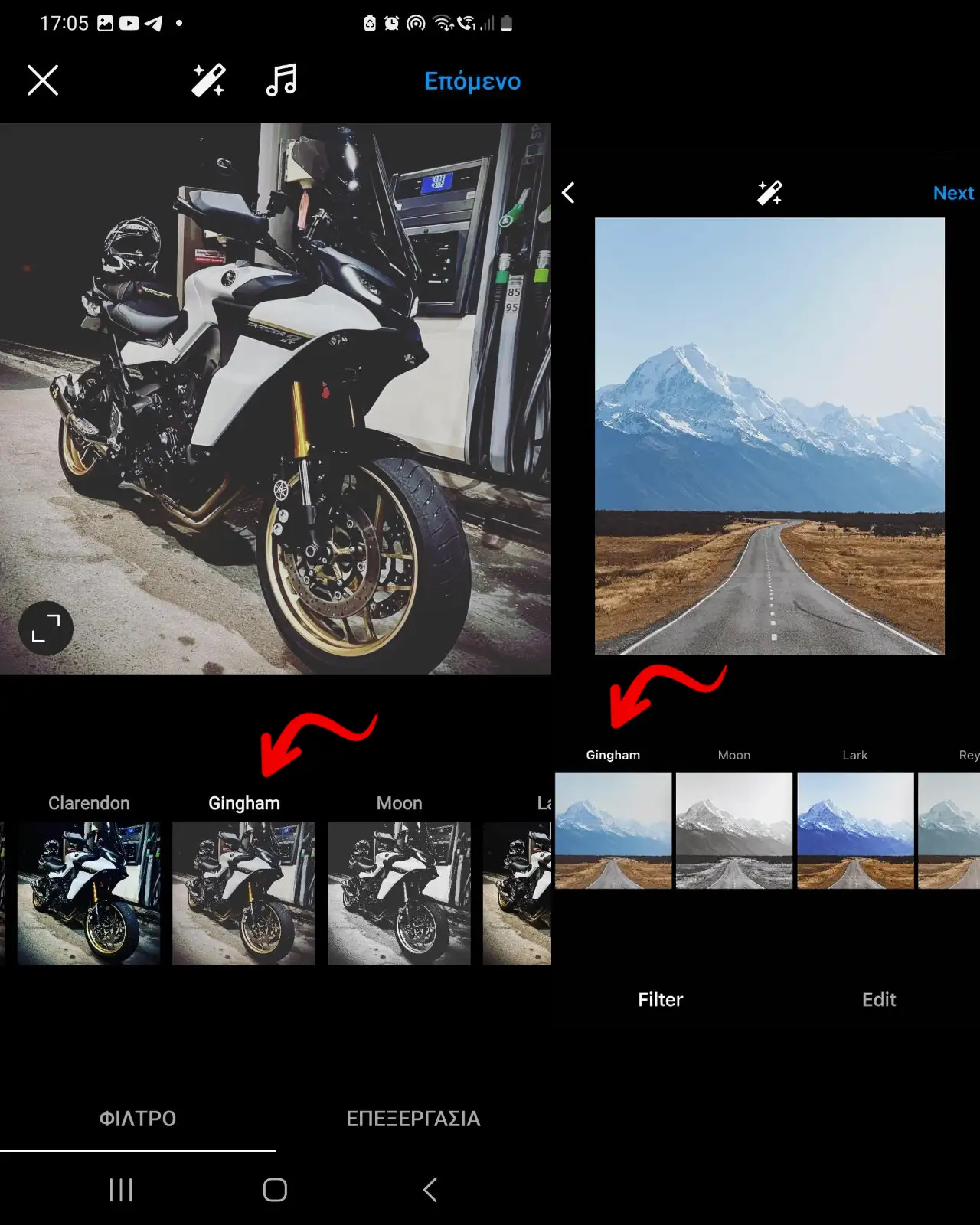
Το Gingham είναι επιλογή για συνεπή ρετρό αισθητική στο Instagram.
4. Lark Instagram Filter
Αν θέλετε να φωτίσετε τις φωτογραφίες σας ή να προσθέσετε ένα εφέ ξεθωριάσματος, αυτό το φίλτρο θα είναι η πρώτη σας επιλογή. Το Lark είναι ένα εξαιρετικό φίλτρο του Instagram που λειτουργεί καλά σε διάφορες συνθήκες λήψης, συμπεριλαμβανομένων και χαμηλοφωτεινών συνθηκών. Αυξάνοντας την έκθεση και προσαρμόζοντας την κορεσμένοτητα των χρωμάτων, το Lark δημιουργεί ένα μοναδικό οπτικό αποτέλεσμα. Μειώνει την κορεσμένοτητα των κόκκινων, μοβ και μαγέντα, ενώ ταυτόχρονα ενισχύει την κορεσμένοτητα των μπλε και πράσινων.
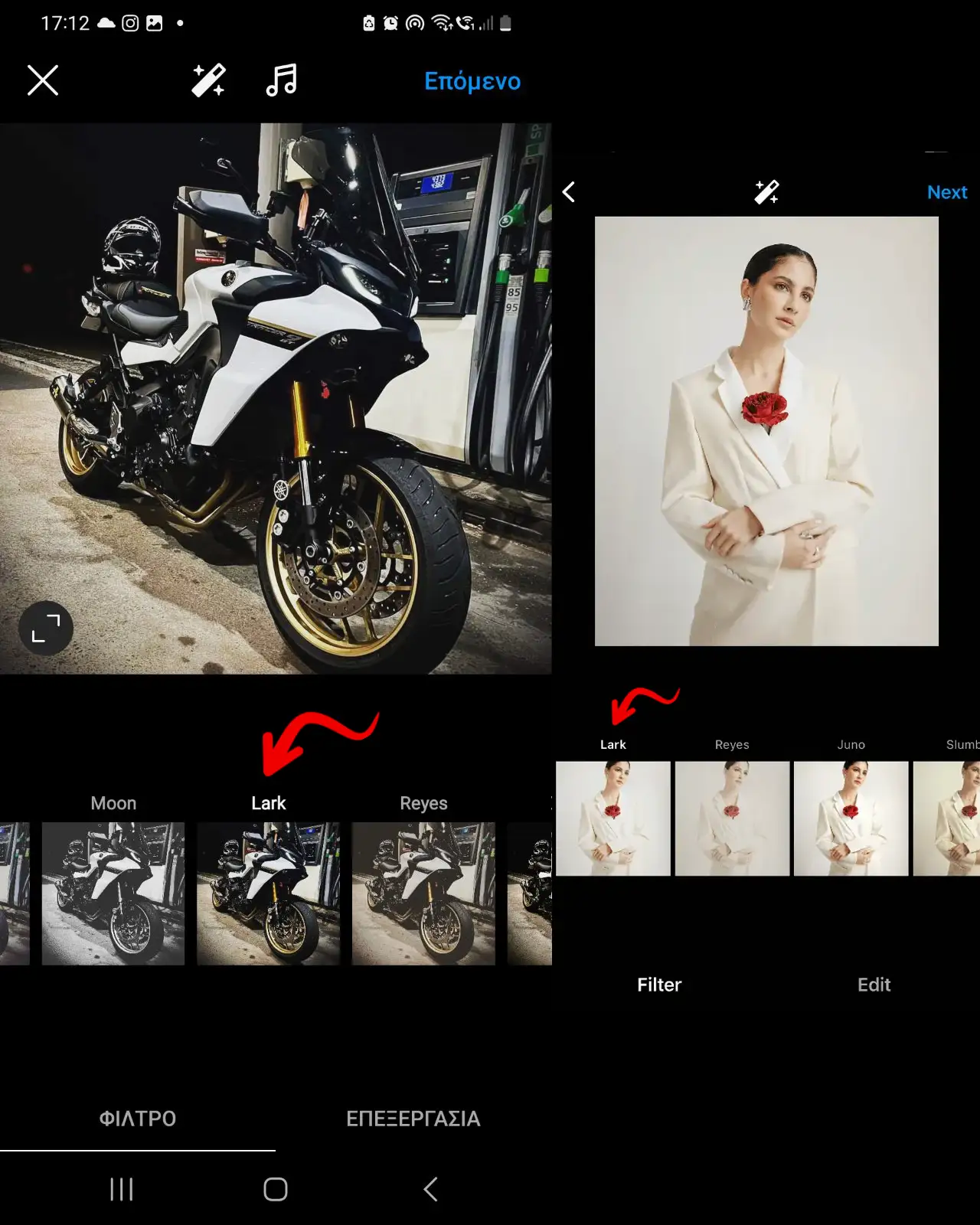 Είτε εξερευνάτε επιβλητικές οροσειρές, χαλαρώνετε στην παραλία είτε απολαμβάνετε μια πανοραμική πεζοπορία, αυτό το φίλτρο μπορεί να ενισχύσει τη γοητεία των αναρτήσεών σας στο Instagram, προσφέροντας μια φρέσκια προοπτική στο κοινό σας.
Είτε εξερευνάτε επιβλητικές οροσειρές, χαλαρώνετε στην παραλία είτε απολαμβάνετε μια πανοραμική πεζοπορία, αυτό το φίλτρο μπορεί να ενισχύσει τη γοητεία των αναρτήσεών σας στο Instagram, προσφέροντας μια φρέσκια προοπτική στο κοινό σας.
5. Sierra Instagram Filter
Το Sierra είναι παρόμοιο με το Gingham, προσθέτει ένα ζεστό, γήινο τόνο στις φωτογραφίες σας και δίνει ένα ελαφρώς ξεθωριασμένο και ρετρό ύφος. Συνήθως αυξάζει την έκθεση, προσαρμόζει την κορεσμένοτητα και προσθέτει ένα διακριτικό εφέ στις γωνίες της εικόνας.
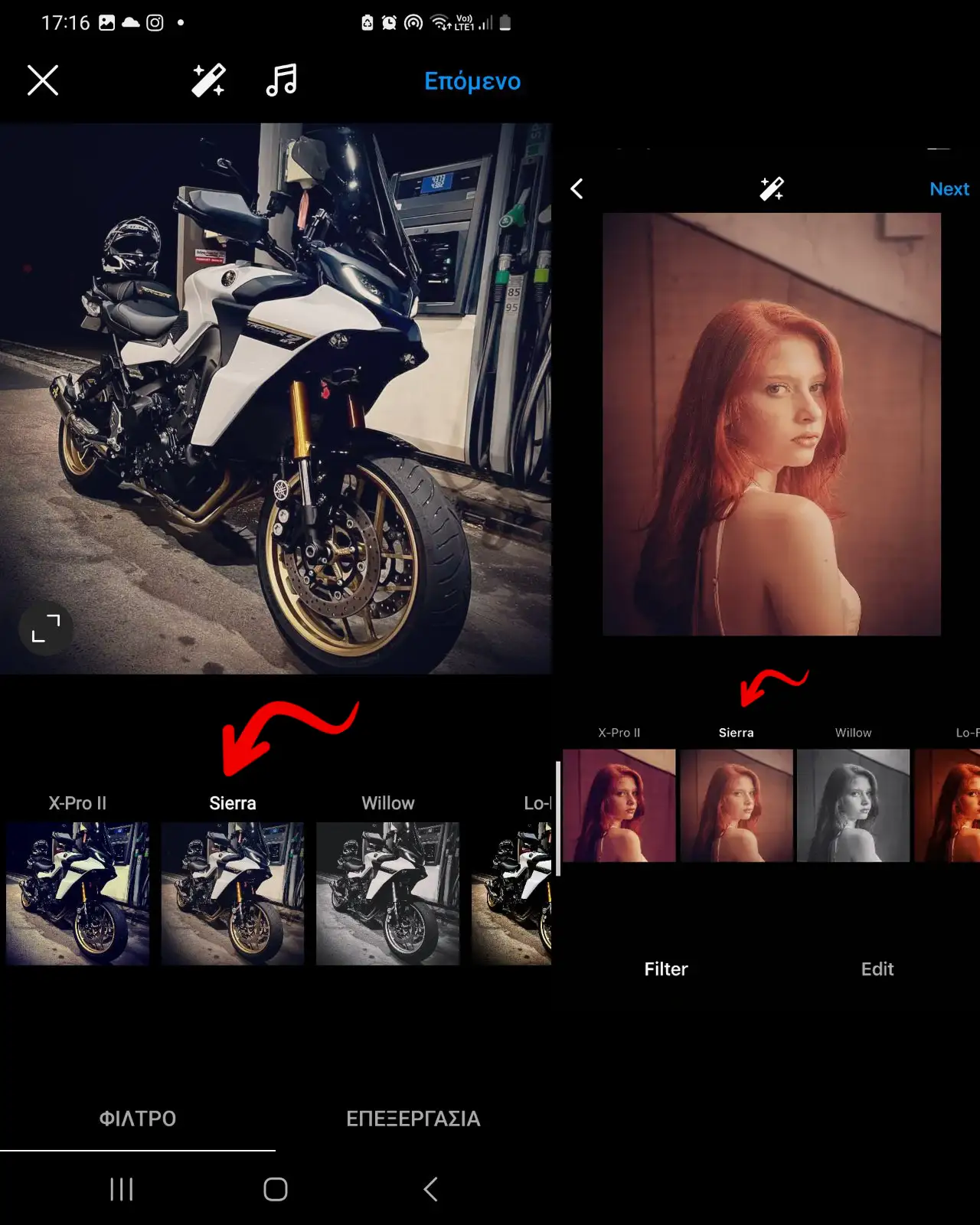
Το Sierra λειτουργεί καλύτερα με εικόνες που έχουν ζεστούς τόνους, όπως χρυσοί ηλιοβασιλέματα, φθινοπωρινά φύλλα ή αγροτικές σκηνές. Το φίλτρο μπορεί να προσθέσει ένα ίχνος βάθους και μελαγχολίας στις φωτογραφίες σας, καθιστώντας τες οπτικά σαγηνευτικές και ελκυστικές.
>
6. Ludwig Instagram Filter
Το φίλτρο Ludwig είναι επιλογή προτίμησης για μόδα, lifestyle και αρχιτεκτονική φωτογραφία λόγω της σύγχρονης και διαχρονικής έλξης του. Προσθέτει ένα διακριτικό αλλά αντιληπτό άλμα στη φωτεινότητα, κορεσμό και αντίθεση, προσφέροντας στις εικόνες σας έναν καθαρό και λείο όψη.
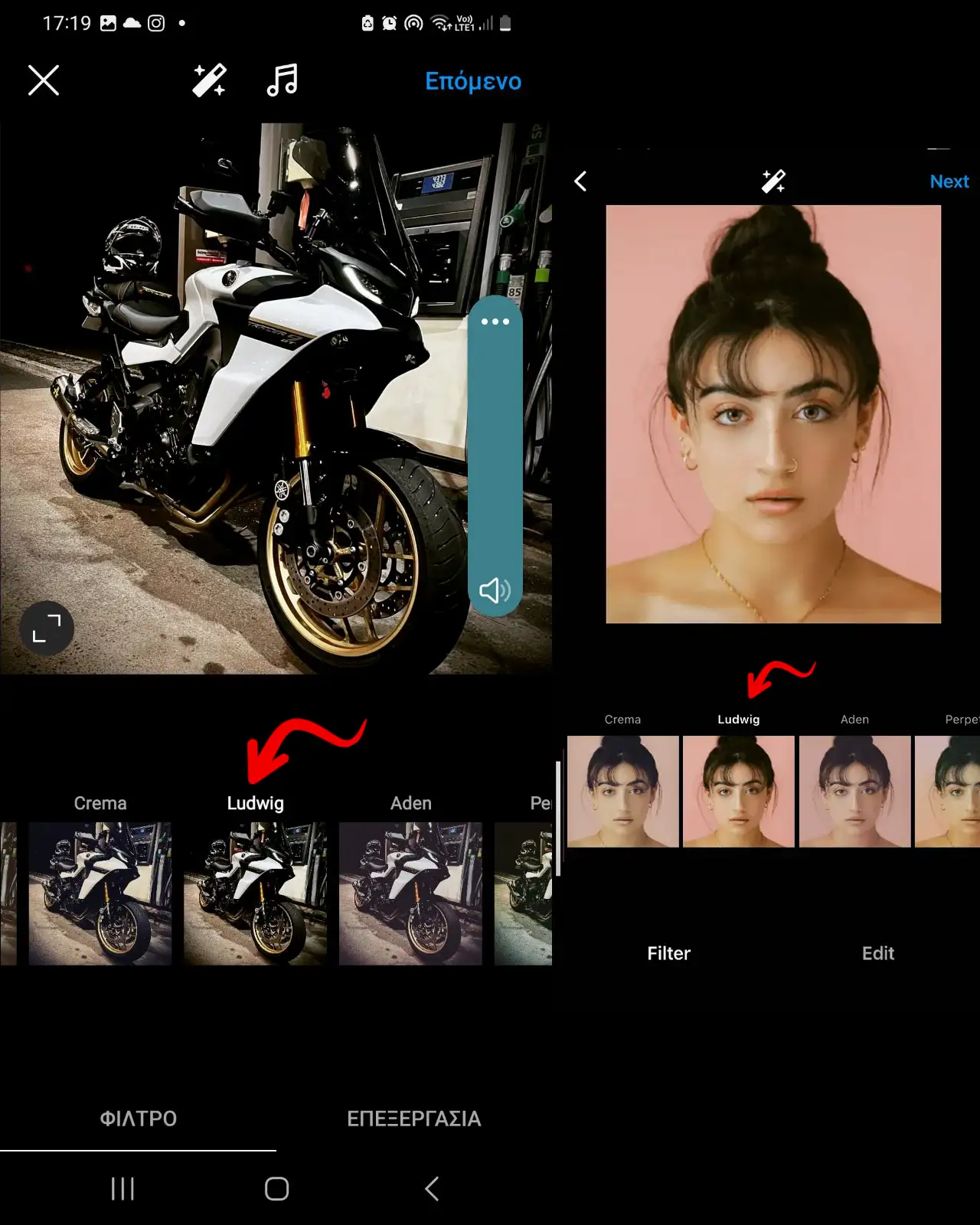
Μπορεί επίσης να βελτιώσει τη φωτογραφία πορτρέτου δίνοντας στους τόνους του δέρματος μια λεία και λαμπερή όψη ενώ παράλληλα διατηρεί τα φυσικά χαρακτηριστικά και τις υφές.
Συμπεράσματα
Στο σημερινό κόσμο των κοινωνικών μέσων, η επεξεργασία φωτογραφιών είναι αναπόσπαστο μέρος της δημιουργίας εντυπωσιακού περιεχομένου. Με τον οδηγό αυτό, μάθατε πώς να προσθέσετε φίλτρα στις φωτογραφίες σας στο Instagram, δημιουργώντας έτσι ενδιαφέρον και εντυπωσιακό περιεχόμενο που θα ενθαρρύνει τους ακόλουθούς σας να συνδραμούν.
Συχνές Ερωτήσεις
1. Πόσα φίλτρα μπορώ να εφαρμόσω σε μια φωτογραφία στο Instagram;
Μπορείτε να εφαρμόσετε ένα μόνο φίλτρο σε μια φωτογραφία στο Instagram. Αν θέλετε να προσθέσετε περισσότερα φίλτρα ή εφέ, μπορείτε να χρησιμοποιήσετε επιπλέον εφαρμογές επεξεργασίας φωτογραφιών πριν ανεβάσετε την εικόνα σας στο Instagram.
2. Πώς μπορώ να καταργήσω ένα φίλτρο από μια φωτογραφία στο Instagram;
Για να καταργήσετε ένα φίλτρο από μια φωτογραφία, ανοίξτε την φωτογραφία στην επεξεργασία και επιλέξτε ξανά το ίδιο φίλτρο που έχετε εφαρμόσει. Στη συνέχεια, σύρετε τον δάχτυλό σας προς τα αριστερά για να μειώσετε την ένταση του φίλτρου στο ελάχιστο.
3. Είναι ασφαλές να χρησιμοποιήσω φίλτρα στις φωτογραφίες μου στο Instagram;
Ναι, τα φίλτρα στο Instagram είναι ασφαλή για χρήση. Είναι εργαλεία επεξεργασίας φωτογραφιών που σας επιτρέπουν να δημιουργήσετε μοναδικά και εντυπωσιακά περιεχόμενο. Μπορείτε να τα χρησιμοποιήσετε με ασφάλεια για να βελτιώσετε τις φωτογραφίες σας στο Instagram.
4. Πως βαζω φιλτρο στις φωτογραφιες;
Για να προσθέσετε ένα φίλτρο στις φωτογραφίες σας στο Instagram, ακολουθήστε αυτά τα βήματα:
- Ανοίξτε την εφαρμογή Instagram: Εκκινήστε την εφαρμογή Instagram στη συσκευή σας και συνδεθείτε στον λογαριασμό σας, αν δεν έχετε ήδη κάνει είσοδο.
- Επιλέξτε τη φωτογραφία που θέλετε: Πηγαίνετε στον προφίλ σας ή τον ρόλο ειδήσεων και επιλέξτε τη φωτογραφία που θέλετε να επεξεργαστείτε.
- Πατήστε το εικονίδιο επεξεργασίας: Αφού επιλέξετε τη φωτογραφία, πατήστε το εικονίδιο επεξεργασίας (συνήθως απεικονίζεται με ένα μικρό εικονίδιο πριν από το κουμπί “Δημοσίευση”).
- Επιλέξτε το φίλτρο: Στο κάτω μέρος της οθόνης, θα δείτε μια γραμμή με διάφορα φίλτρα. Κάντε κύλιση από αριστερά προς τα δεξιά για να δείτε όλες τις επιλογές. Επιλέξτε το φίλτρο που θέλετε να εφαρμόσετε στη φωτογραφία σας.
- Προσαρμόστε την ένταση του φίλτρου (προαιρετικό): Αν θέλετε να προσαρμόσετε το πόσο έντονο θα είναι το φίλτρο, αγγίξτε το φίλτρο ξανά και σύρετε τον διακόπτη επάνω ή κάτω για να αλλάξετε την ένταση του.
- Κάντε τις απαραίτητες άλλες επεξεργασίες (προαιρετικό): Μπορείτε να προσθέσετε κείμενο, ετικέτες, ή να κάνετε άλλες επεξεργασίες όπως περιστροφή, περικοπή, και αυξομείωση της φωτεινότητας και του χρώματος.
- Καταχωρήστε τη φωτογραφία: Αφού ολοκληρώσετε τις επεξεργασίες σας και είστε ικανοποιημένοι με το αποτέλεσμα, πατήστε το κουμπί “Δημοσίευση” για να καταχωρήσετε τη φωτογραφία στο προφίλ σας με το επιλεγμένο φίλτρο.
5. Πως βρισκω φιλτρα στο instagram;
Για να βρείτε φίλτρα στο Instagram, ακολουθήστε αυτά τα βήματα:
- Ανοίξτε το Instagram στο κινητό σας ή το tablet.
- Κάντε κλικ στο εικονίδιο της κάμερας (κάτω δεξιά).
- Κλικ στο εικονίδιο των φίλτρων (πάνω δεξιά).
- Δείτε και επιλέξτε φίλτρα.
- Για συγκεκριμένα φίλτρα, αναζητήστε το όνομά τους στο πεδίο αναζήτησης στο πάνω μέρος της οθόνης.
- Κάντε κλικ στο φίλτρο που σας αρέσει.
- Τραβήξτε φωτογραφία ή καταγράψτε βίντεο με το επιλεγμένο φίλτρο και στη συνέχεια επεξεργαστείτε και δημοσιεύστε το περιεχόμενό σας.
Με αυτόν τον οδηγό, πλέον γνωρίζετε πώς να προσθέσετε φίλτρα στις φωτογραφίες σας στο Instagram και πώς να δημιουργήσετε εντυπωσιακό περιεχόμενο που θα ενθαρρύνει την αλληλεπίδραση με τους followers σας.
Κάντε το Instagram σας ακόμη πιο ενδιαφέρον με μερικά φίλτρα και δείξτε τη δημιουργική σας πλευρά στον κόσμο.



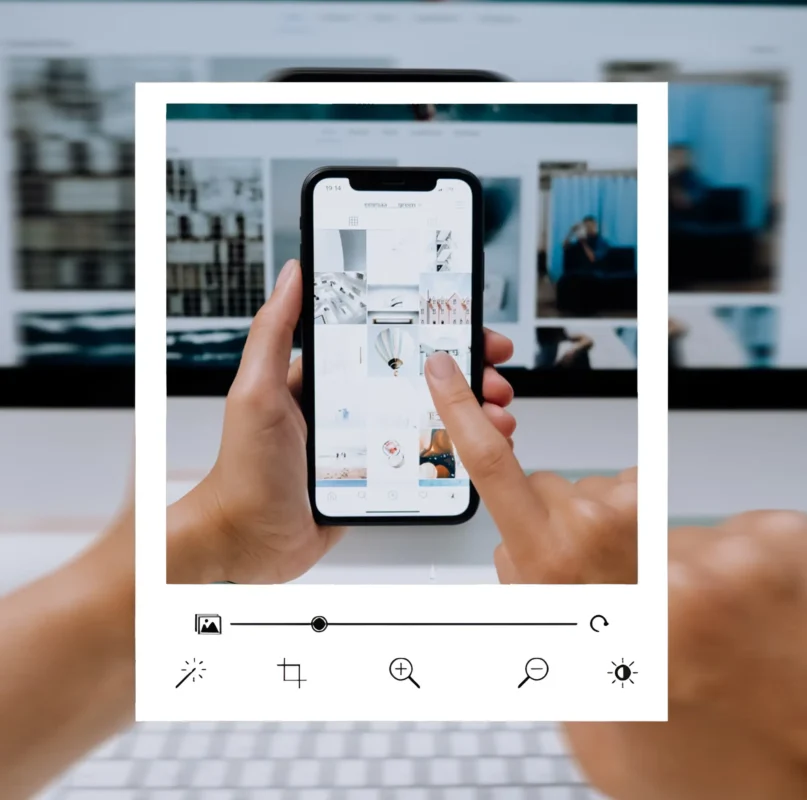
ΤΕΛΕΥΤΑΙΑ ΝΕΑ
ChatGPT Atlas: Ένα Έξυπνο Πρόγραμμα Περιήγησης με Ενσωματωμένη Νοημοσύνη
ΠΕΡΙΣΣΟΤΕΡΑΠως φτιάχνεις ψεύτικα σχόλια για τα βίντεο σου instagram/tiktok;
ΠΕΡΙΣΣΟΤΕΡΑInstagram Trial Reels: Μυστικό Όπλο για Δημιουργούς Περιεχομένου
ΠΕΡΙΣΣΟΤΕΡΑ